技术教程电脑教程
win10系统笔记本快速启动不见怎么解决
简介Win10系统正式版软件版本:简体中文版软件大小:3642.58MB软件授权:共享适用平台:Win10win10系统笔记本快速启动不见怎么解决推荐下载Win10系统_GhostWin1064位通用正式版系统封装过程中经过精密的优化,多达百次以上反复测试,保证了系统各方面的稳定。修复步骤如下:1、按下Win+x组合键呼出
Win10系统正式版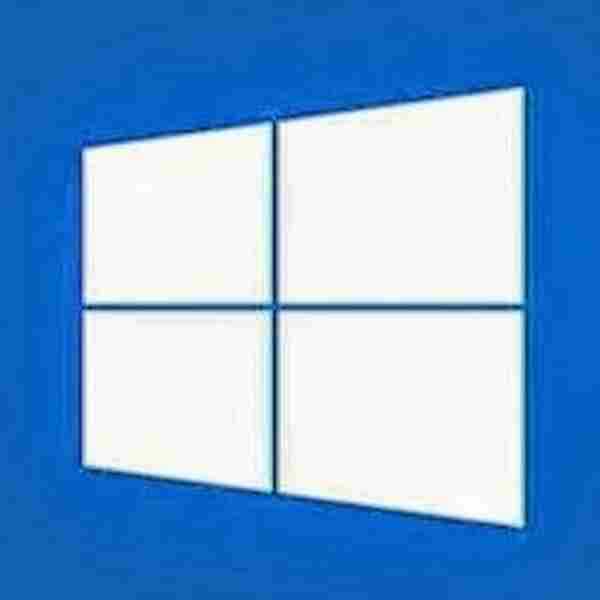 立即下载
立即下载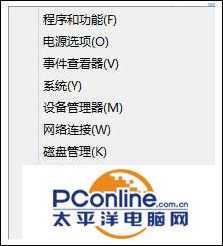

- 软件版本:简体中文版
- 软件大小:3642.58MB
- 软件授权:共享
- 适用平台: Win10
- 下载地址:http://dl.pconline.com.cn/download/359374.html
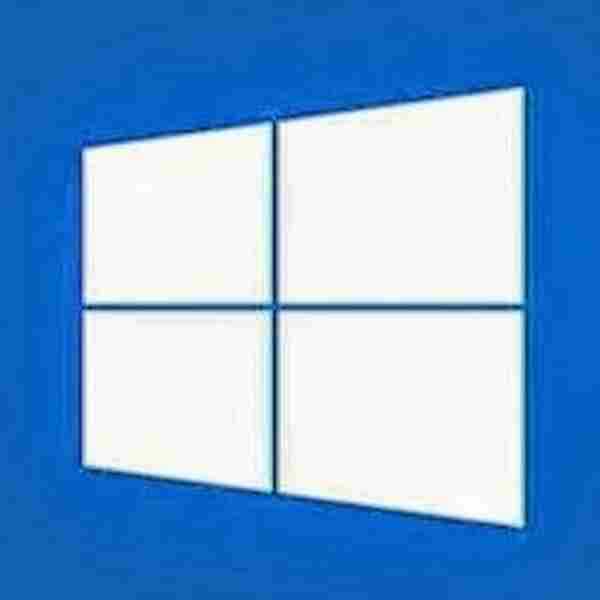 立即下载
立即下载win10系统笔记本快速启动不见怎么解决
推荐下载“Win10系统_Ghost Win10 64位通用正式版” 系统封装过程中经过精密的优化,多达百次以上反复测试,保证了系统各方面的稳定。
修复步骤如下:
1、按下“Win+x”组合键呼出系统快捷菜单,点击“命令提示符(管理员)”;
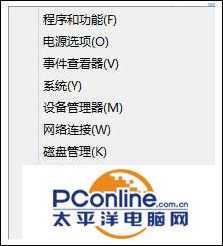
2、在命令提示符框中输入: powercfg /h on 然后按下回车键,命令提示符中会显示休眠功能成功开启;

3、然后我们再打开开始菜单—控制面板—系统和安全—电源选项—选择电源按钮的功能,就可以看见快速启动的功能选项了。
上一篇:搜狗拼音怎么打不认识的字
